Slik installerer du den nyeste versjonen av Flash på Ubuntu Linux

Etter å ha fått Flash for Linux i 2012, gjenopplivet Adobe Flash-plugin for Firefox og andre nettlesere på Linux i 2016. Men Ubuntu installerer fortsatt Den gamle versjonen av Flash som standard, med mindre du går ut av veien for å få den nye.
Den nyeste versjonen av Flash er sikrere enn eldre versjoner, og gir ekstra beskyttelse mot angrep. Det skal også være mer stabilt. Chrome og Chromium "PPAPI" -versjonen av pluginet inneholder også flere funksjoner for nettsteder, for eksempel 3D-akselerasjon av harddisk og DRM-støtte for nettvideoer. Det er absolutt verdt å ha ... det tar bare noen få ekstra skritt for å få.
Det utdaterte alternativet: Installer Flash mens du installerer Ubuntu
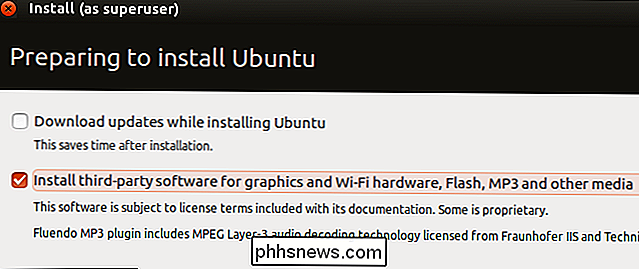
Ubuntu tilbyr en "Installer tredjeparts programvare for grafikk og Wi-Fi-maskinvare, Flash, MP3 og andre medier "i avkrysningsruten når du installerer den.
Dette alternativet er imidlertid ikke ideelt. Den installerer den eldre versjonen av Flash-versjon 11.2. Når denne artikkelen ble skrevet, var versjon 23 av Flash tilgjengelig ved hjelp av instruksjonene nedenfor.
Den installerer også bare NPAPI-versjonen av Flash. Det installerer ikke PPAPI-versjonen for Chromium. Hvis du bruker Flash på Ubuntu, vil du installere den nyeste versjonen med instruksjonene nedenfor.
Det enkle alternativet: Bruk bare Google Chrome
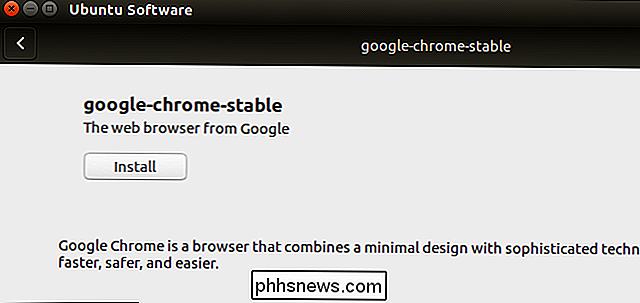
Du trenger ikke å installere Flash i det hele tatt hvis du bruker Google Chrome. Google Chrome bruker sitt eget kombinerte Flash-plugin (ikke forveksles med Chromium, som ikke kommer med Flash). Den forblir oppdatert sammen med nettleseren din, slik at du alltid har den nyeste versjonen. Dessverre, siden det ikke er et systemtengt plugin, kan ingen andre nettlesere bruke Chrome's bundlede versjon av Flash.
For å installere Google Chrome på Ubuntu, gå til Google Chrome nedlastingssiden, last ned .deb-filen for Ubuntu-systemer , dobbeltklikk på den og fortell Ubuntu å installere den.
Installer det nyeste Flash-pluginet for Firefox, Chrome og andre nettlesere
Canonical tilbyr en nyere versjon av Flash-pluginpakken. Denne pakken inneholder både NPAPI-pluginet som kreves for Firefox og PPAPI-pluginet som kreves for Chrom, slik at det skal aktivere Flash-støtte i alle nettlesere på systemet.
Åpne verktøyet Programvare og oppdateringer først. Søk etter "Software" i Dash og klikk på "Programvare og oppdateringer" -ikonet for å starte det.
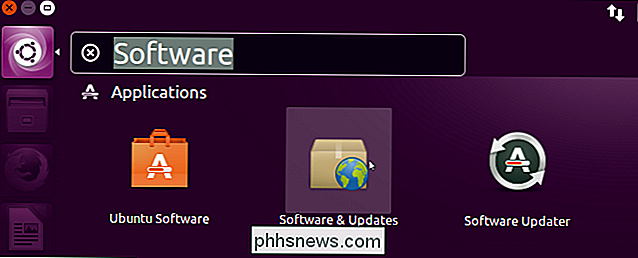
Klikk kategorien "Annet programvare" og aktiver "Canonical Partners" -arkivet hvis det ikke allerede er aktivert.
Oppgi passordet ditt når det blir bedt om det, og klikk deretter på "Lukk" -knappen. Hvis det allerede er en avkrysningsboks ved siden av depotet, trenger du ikke gjøre noe her - bare klikk på "Lukk" -knappen.
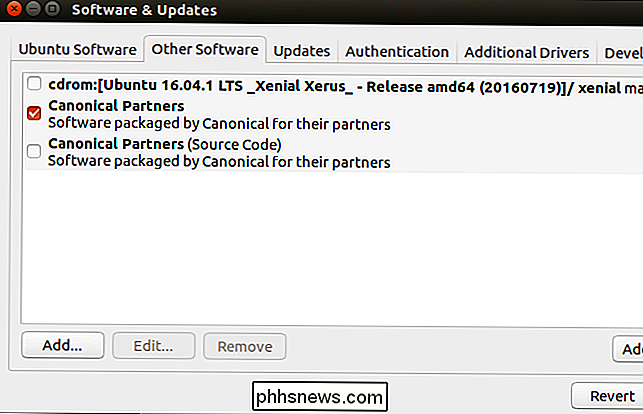
Du vil bli fortalt at du må laste ned ny informasjon om de tilgjengelige pakkene. Klikk på "Oppdater" -knappen og vent på at nedlastingen skal fullføres.
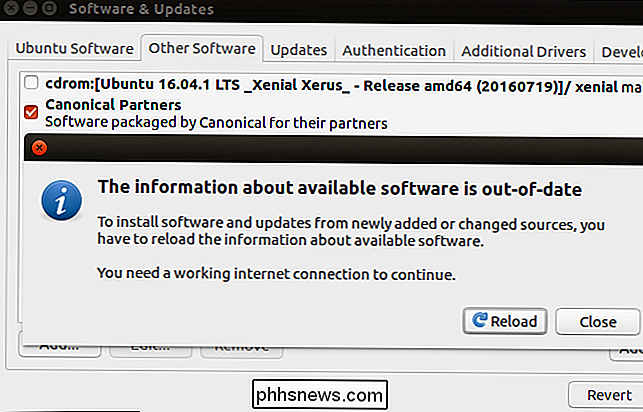
Når det er ferdig, er det på tide å installere den nyeste versjonen av Flash. Du kan gjøre dette fra Ubuntu-programvaren ved å søke etter "Adobe Flash", men vi har funnet ut at terminalen er litt mer pålitelig. Åpne et terminalvindu, og kjør følgende kommando for å installere Adobe Flash-plugin:
sudo apt install adobe-flashplugin
Skriv inn passordet ditt og skriv "y" når du blir bedt om å godta installasjonen.
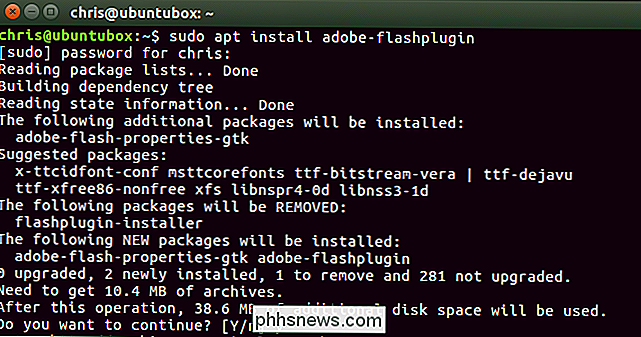
Flash-plugin vil nå bli installert. Du må starte Firefox, Chrome eller en annen nettleser, før den vil se Flash-plugin-modulen, og bruke den.
Denne prosessen installerer også et Adobe Flash Player-innstillingsverktøy, likt det som Flash gir på Windows og MacOS . For å finne den, søk etter "Flash" i Dash og start den. Du kan bruke den til å konfigurere innstillingene for Flash-plugin.
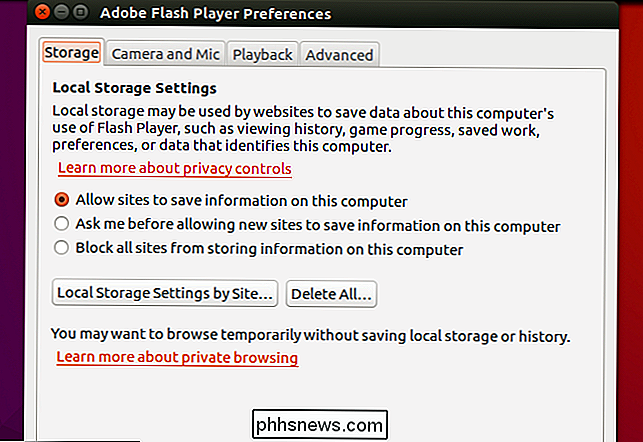

Slik laster du inn DRM-gratis bøker på din tenne
The Kindle er en fantastisk leser, men er nesten helt avhengig av Amazons lukkede detaljhandel for kjøp av bøker. Det er i design, selvfølgelig, det er en Amazon-gadget, de vil at du skal bruke penger på sin butikk. Men hvis du har en samling av ebøker som er oppnådd et annet sted, designet for å lese på tvers av plattformer i et annet format uten den typiske DRM, er det mulig å få dem lastet på din Kindle ganske enkelt.

Gi alltid til veldedighet hver gang du handler med AmazonSmile
Du handler på Amazon mye, ikke sant? Så hvorfor ikke la Amazon gi veldedighet når du gjør? AmazonSmile er en enkel og enkel måte å gi litt penger til en veldedighet etter eget valg hver gang du kjøper noe på Amazon. Hvis du handler på smile.amazon.com (i stedet for www.amazon.com), vil Amazon donere 0,5% av kjøpesummen til det du kjøper til din valgte veldedighet.



